So synchronisieren Sie CalDAV und CardDAV mit Android

Erfahren Sie in diesem Leitfaden, wie Sie CalDAV und CardDAV mit Android synchronisieren können, um Ihre Kalender- und Kontaktdaten effizient zu verwalten.

Zusätzlich zum Entsperren des Telefons mit Fingerabdrücken und Sperrcodes verfügen Xiaomi-Telefone auch über eine Einstellung zum Entsperren des Telefons über Bluetooth. Über Anwendungen, die über Bluetooth eine Verbindung zu Xiaomi-Telefonen herstellen, z. B. Smartwatches, können Sie den Telefon-Entsperrmodus einrichten. Dann müssen Sie nur noch auf der Uhr bestätigen. Der folgende Artikel führt Sie durch die Einrichtung der Entsperrung Ihres Xiaomi-Telefons über Bluetooth.
Anweisungen zum Entsperren von Xiaomi-Telefonen über Bluetooth
Schritt 1:
Zuerst müssen Sie Ihre Uhr oder ein anderes Smart-Gerät über Bluetooth mit Ihrem Xiaomi-Telefon verbinden. Rufen Sie als Nächstes die Einstellungen auf, wählen Sie „Passwort & Sicherheit“ aus und klicken Sie auf „Methode zum Entsperren mit Bluetooth-Gerät“ .
Jetzt müssen Sie den Geräte-Entsperrmodus über Bluetooth aktivieren . Geben Sie das Passwort ein, das Sie für Ihr Telefon verwenden, um fortzufahren.
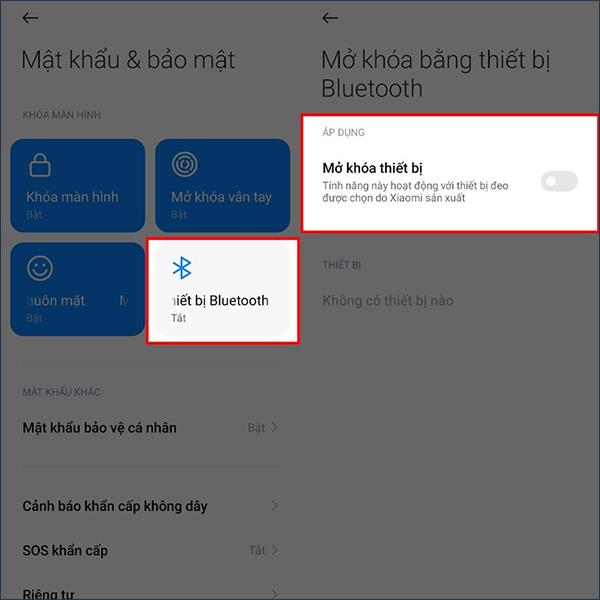
Schritt 2:
Die Schnittstelle zeigt dann das aktuell mit dem Xiaomi-Telefon verbundene Smart-Gerät an. Klicken Sie auf und bestätigen Sie dann auf dem Telefon, um die beiden Geräte zu verbinden und die Entsperrung mit diesem Gerät auszuwählen.
Die Bestätigungsschritte führen wir wie gewohnt auf dem Smartphone durch.
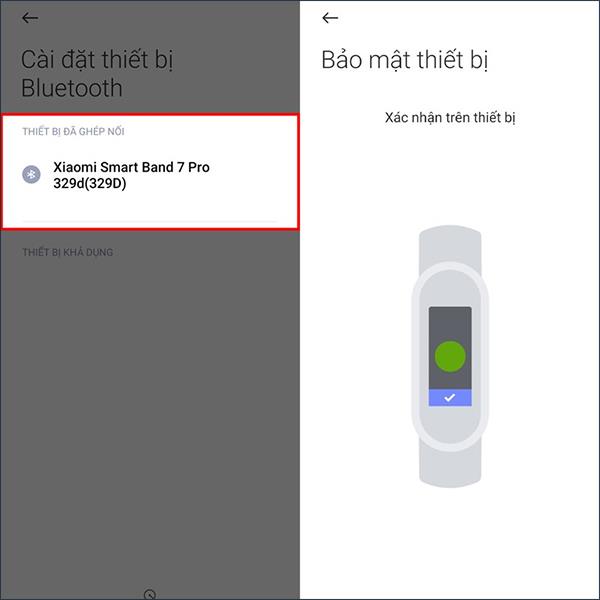
Schritt 3:
Wenn Sie eine Smartwatch verwenden, können Sie diese auch in Mi Fitness einrichten. Wir greifen auf die Geräteoberfläche des Telefons zu und klicken dann auf Gerät entsperren . Klicken Sie anschließend auf „Reichweite“ und Sie können die Entsperrreichweite für das Telefon anpassen.
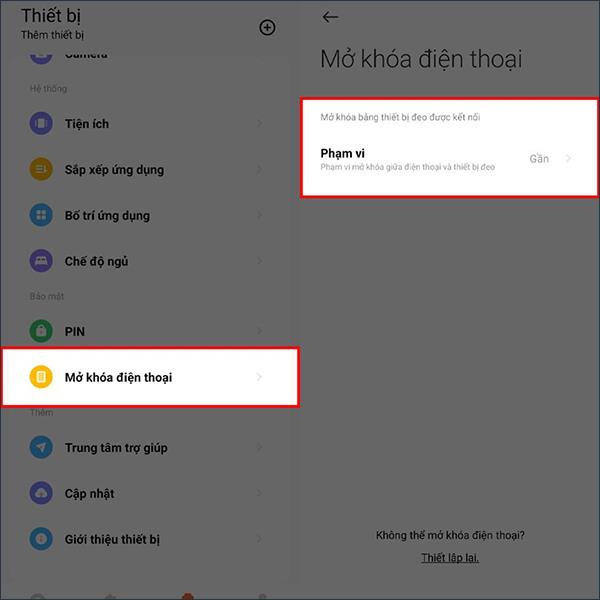
Erfahren Sie in diesem Leitfaden, wie Sie CalDAV und CardDAV mit Android synchronisieren können, um Ihre Kalender- und Kontaktdaten effizient zu verwalten.
Kurzanleitung zur Deinstallation des Magisk-Moduls ohne Verwendung von Magisk Manager, auch bekannt als Deinstallation des Magisk-Moduls mithilfe von TWRP Recovery oder offline.
Erfahren Sie, wie Sie Kali Linux NetHunter auf Ihrem Android-Telefon installieren, mit detaillierten Schritten und nützlichen Tipps für Penetrationstests.
So deaktivieren Sie die Anzeige des eingegebenen Passworts auf Android und schützen Sie Ihre Daten effektiv.
Entdecken Sie, wie Sie die Tastenbelegung verwenden, um jedes Android-Spiel mit einem Gamepad zu spielen. Diese Anleitung bietet viele Tipps und Tricks für ein besseres Gaming-Erlebnis.
Entdecken Sie, wie Sie mit der Gboard-Tastatur auf Android einfach und schnell Sprache in Text umwandeln können. Nutzen Sie die Spracheingabe für mehr Produktivität.
Erfahren Sie, wie Sie den Vibrationseffekt beim Drücken von Tasten auf Android deaktivieren können, um eine leisere und angenehmere Eingabeerfahrung zu genießen.
Entdecken Sie die besten Panorama-Fotoanwendungen für Android. Diese Apps erleichtern die Panoramafotografie und bieten zahlreiche Funktionen, um beeindruckende Fotos aufzunehmen.
Aktivieren Sie die Leseliste in Google Chrome auf Ihrem Android-Gerät mit einfachen Schritten für einen besseren Überblick über Ihre Leseinhalte.
Entdecken Sie die besten Android-Notiz-Apps mit Startbildschirm-Widgets, um schnell und effektiv Notizen zu machen.








